电脑店u盘装系统教程,电脑店u盘怎么装系统
发布时间:2023-07-11 14:50:21
有时候,我们的电脑可能会因为各种原因遇到问题,比如系统崩溃,病毒入侵,或者硬件冲突等。在这些情况下,一种有效的解决方案就是重装系统。但是,对于许多用户来说,重装系统可能是一个具有挑战性的任务,尤其是对于那些不熟悉电脑的人来说。幸运的是,有一款名为电脑店u盘启动盘的工具,它可以帮助我们轻松地完成这项任务。下面小编就跟大家分享电脑店u盘装系统教程。

电脑店u盘装系统教程
一、制作系统u盘
1、搜索并打开电脑店官网,点击【立即下载】,即可下载u盘启动盘制作工具。
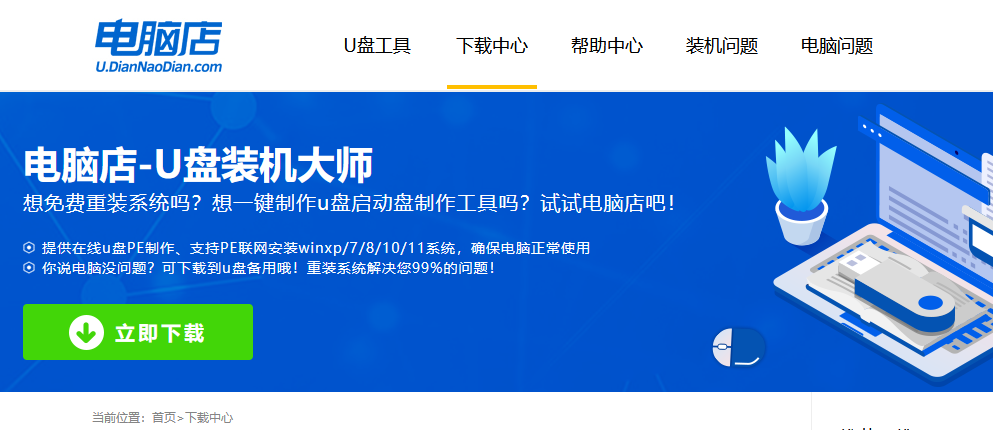
2、插入u盘,打开制作工具。
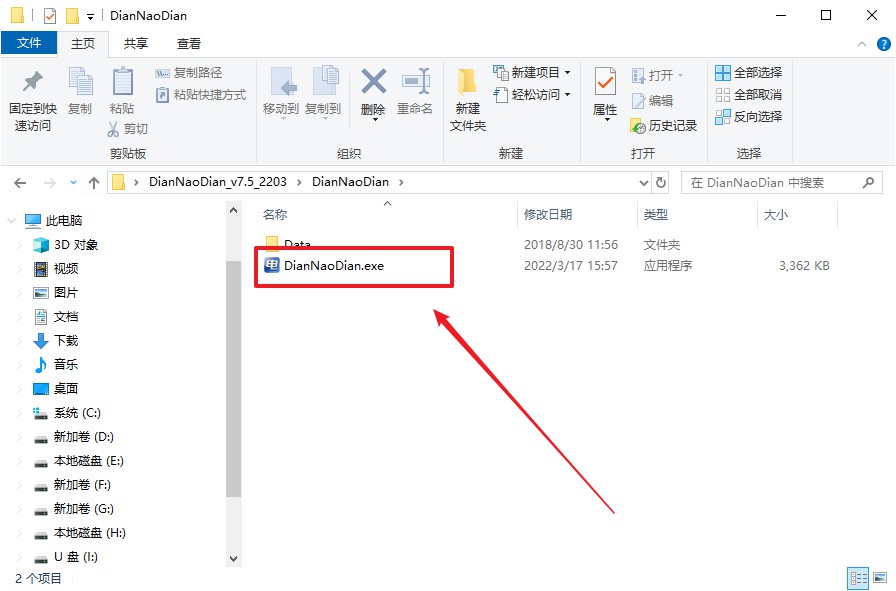
3、默认选项的设置,点击【全新制作】即可。
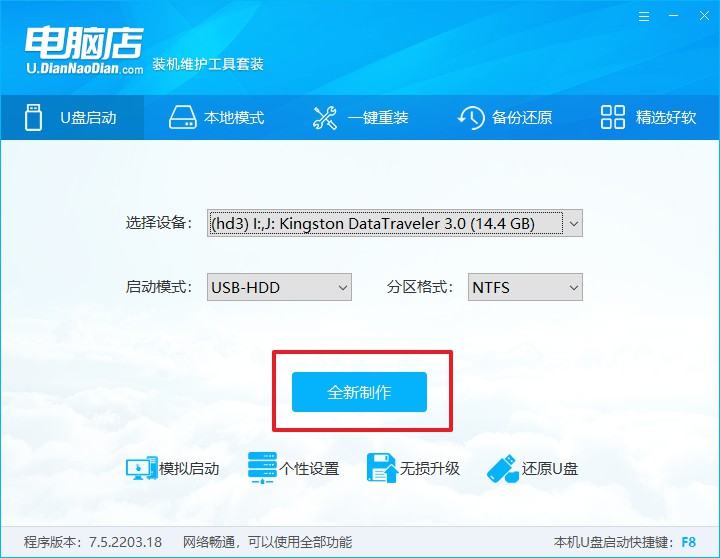
4、等待制作完成即可开始使用。
二、启动系统u盘
1、制作好u盘启动盘后,我们就需要设置u盘启动了,首先查询u盘启动快捷键。
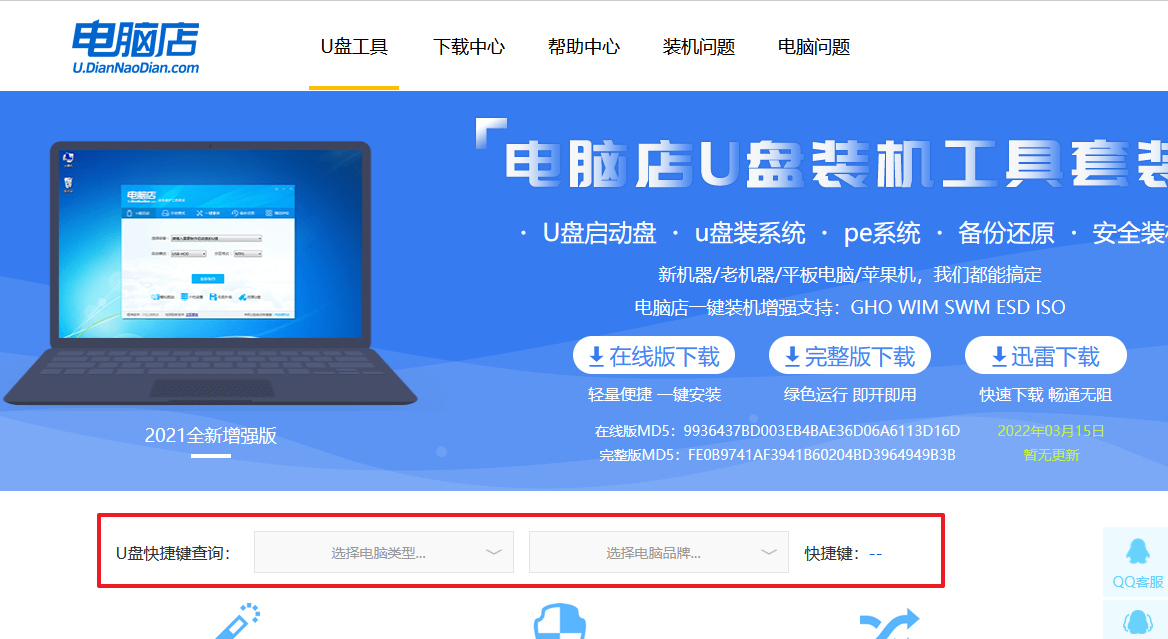
2、插入u盘,重启并按下u盘启动快捷键,选中u盘选项后回车。
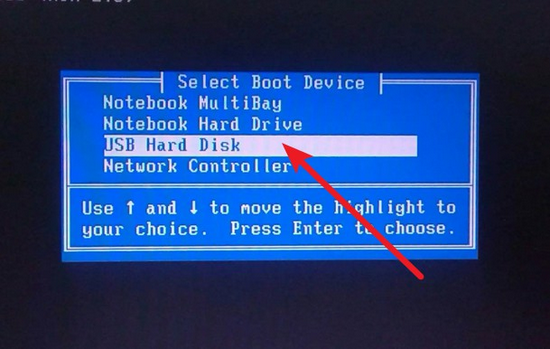
3、紧接着我们就进入到电脑店winpe主菜单,选择【1】选项后回车。
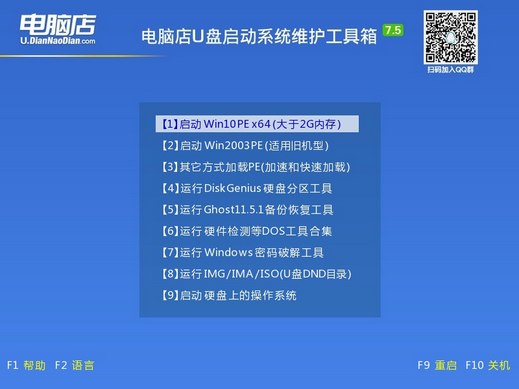
三、进入电脑店winpe
到这里我们就进入winpe的桌面了,打开电脑店一键装机软件,我们即可进行重装系统的操作。具体教程可见:电脑店u盘装系统教程。
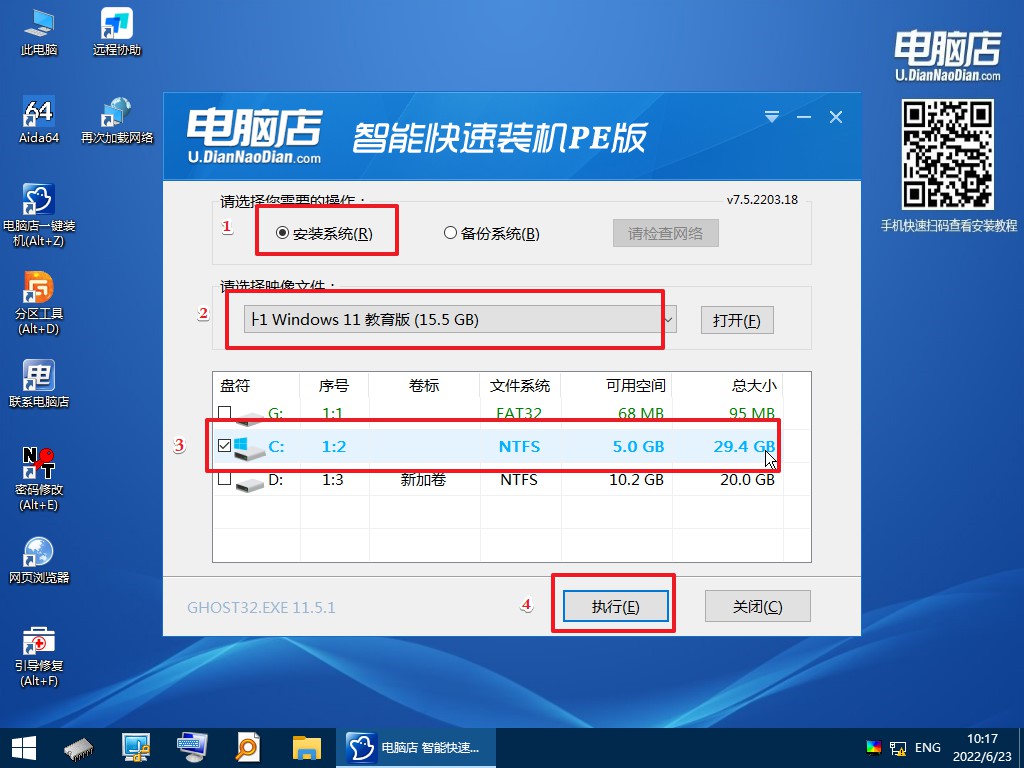
最后,等待重装完成就可以进入系统啦!

电脑店u盘装系统教程就跟大家分享到这里了。综上所述,无论你是一个电脑小白,还是一个有经验的电脑用户,电脑店u盘启动盘都是你重装系统的好帮手。它的简单、高效和强大的兼容性,使得它在用户中得到了广泛的好评。所以,下次当你的电脑出现问题,需要重装系统时,不妨试试这款电脑店u盘启动盘,让它帮助你轻松地解决问题,让你的电脑恢复到最佳状态。
责任编辑:电脑店

